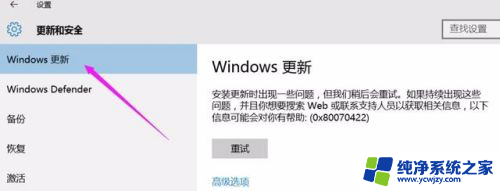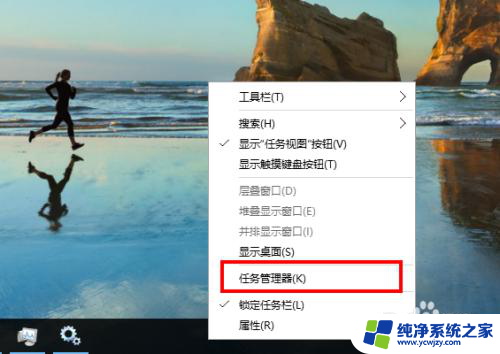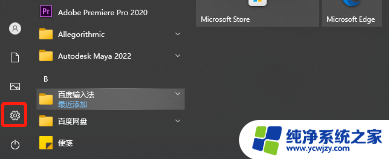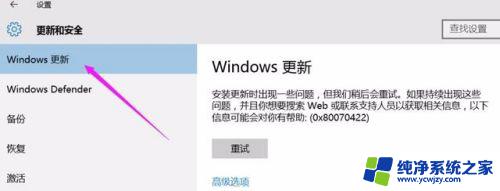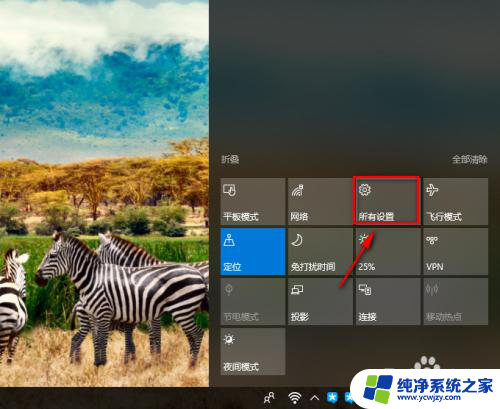win更新在哪里打开 怎样打开win10自动更新选项
win更新在哪里打开,在现代科技发展的快速步伐下,Windows 10操作系统成为了许多人工作和娱乐的首选,为了保持系统的稳定性和安全性,微软公司会定期推出更新补丁。我们应该如何打开Windows 10的自动更新选项呢?在本文中我们将介绍如何找到并打开Windows 10自动更新选项,以便及时获取最新的修复和功能更新。无论是对于专业人士还是普通用户而言,了解和掌握Windows 10自动更新的设置都是非常重要的。接下来让我们一起来探索吧!
操作方法:
1.鼠标放桌面任务栏上右键,然后左键选择“任务管理器”打开。
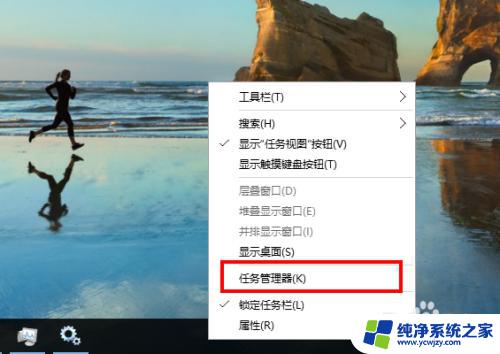
2.在任务管理器窗口主方选项中左键选择“服务”。
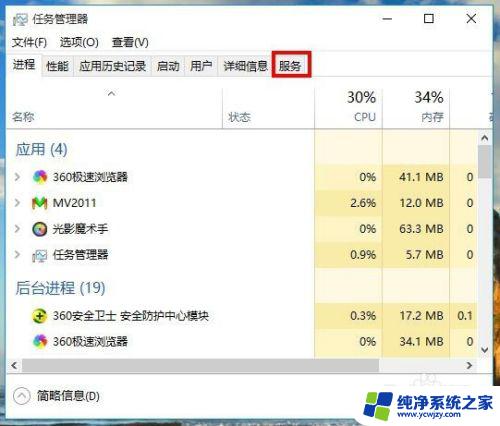
3.在任务管理器服务选项窗口下方左键选择“打开服务”。
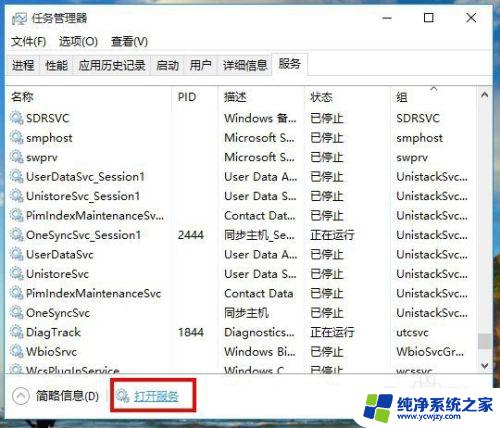
4.在新打开的服务窗口中拉动右侧的滑杆找到名为“Windows Update”的服务项,然后左键双击打开它的属性窗口。
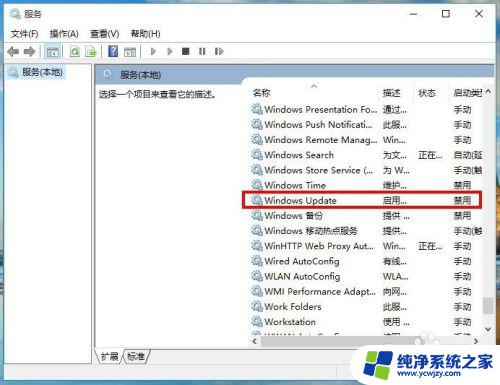
5.在Windows Update的属性窗口中,把启动类型从“禁用”改为“自动”。然后左键右下角的“应用”按钮。
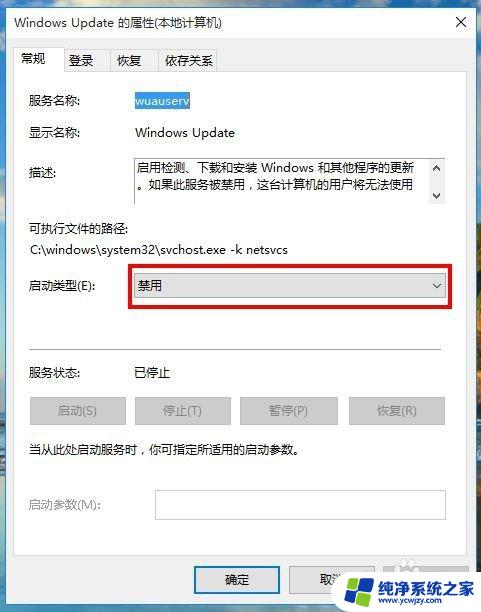
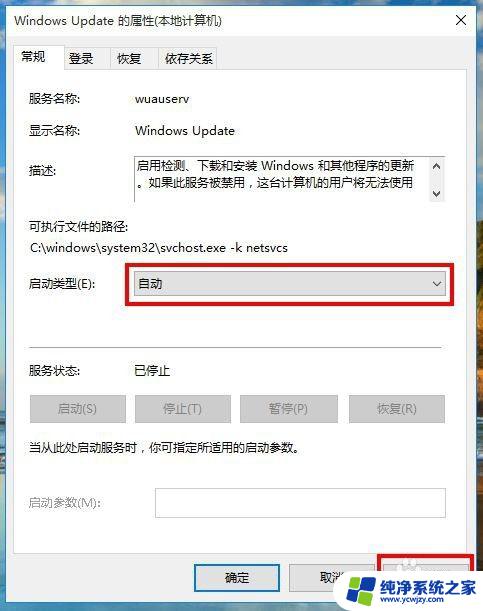
6.接着,在Windows Update的属性窗口中,左键服务状态下列选项的“启动”,待启动完毕后再左键窗口下方“确定”完成设置。
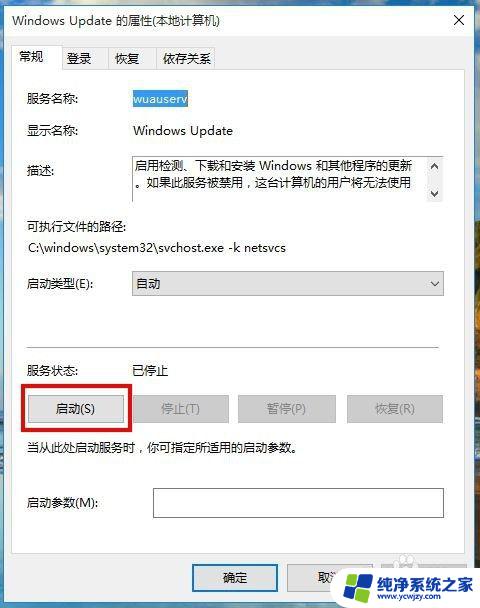

7.重启电脑后,win10系统就可以进行自动更新了。
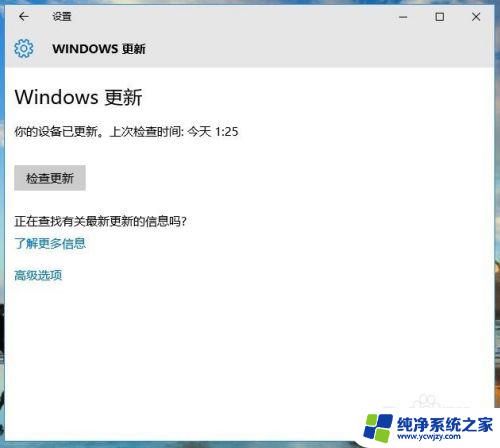
以上是关于如何打开Win更新的所有内容,如果您有这种情况,请按照以上步骤解决,希望这些方法能对您有所帮助。